1、首先点击Win10开始菜单,然后点击进入“设置”,如下图:
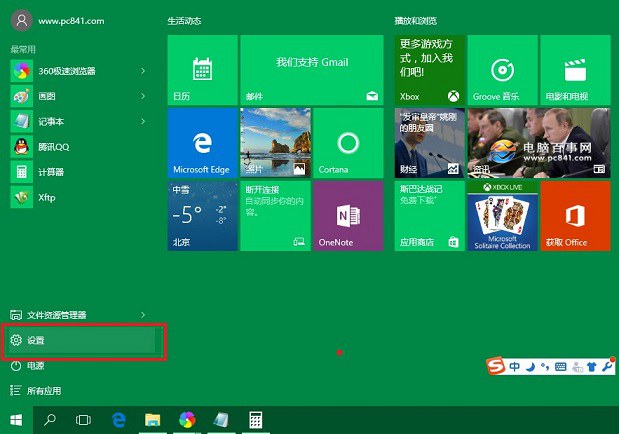
2、然后再点击进入“系统”设置,如图所示:
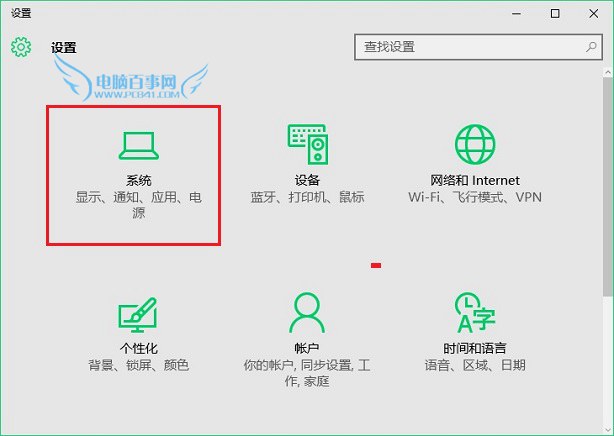
3、之后再点击左侧的“电源和睡眠”选项,然后点击右侧下方的“其他电源设置”,如图所示:
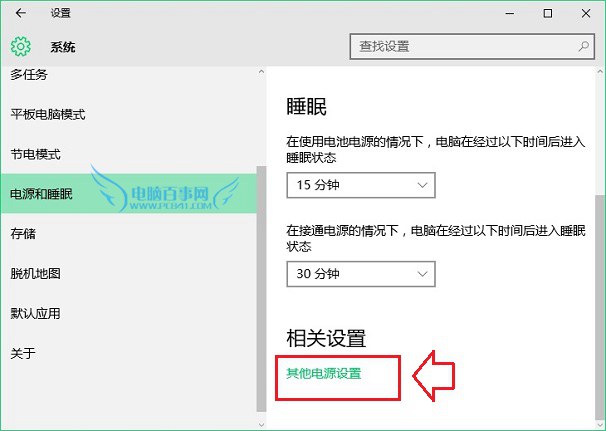
4、打开电源选项后,点击左侧的“选择电源按钮的功能”,如图所示:
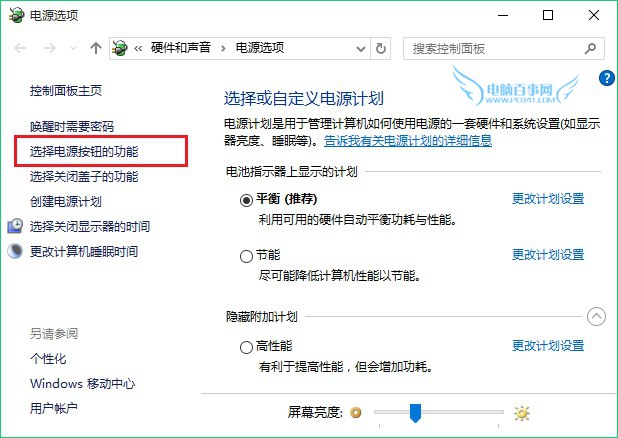
5、最好点击“更改当前不可用的设置”然后将“启用快速启动”前的钩打上,点击底部的“保存修改”就可以了,如下图示:
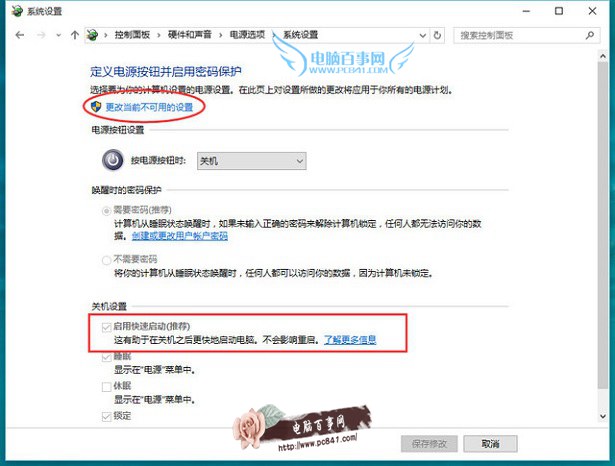
通过这一招设置,可以显著的提升Win10开机速度。
Ps.部分Win10系统,默认已经开启了此项,因此一般开机速度比较快,如果存在比较慢,可以优化一下开机启动项和清理垃圾。如果嫌电脑开机速度慢,最好还是升级下电脑配置,加个固态硬盘做系统盘,效果会比较显著。
小编在测试后发现,使用固态的话win10开机只需5秒,,真的非常的快!
分享到: